Surface Pro 2 に Windows 11 をむりやりインストールした

Windows 11 が正式リリースされたものの、「縦タスクバー廃止」という受け入れ難い改悪のおかげで、デスクトップ・ノートどちらも Windows 11 にする気は消え失せた。だけど、いくつかアプリをリリースしている身であるため、最新の Windows の動作確認を怠るわけにはいかない (最強の互換性があるので大丈夫だと思うけど)。
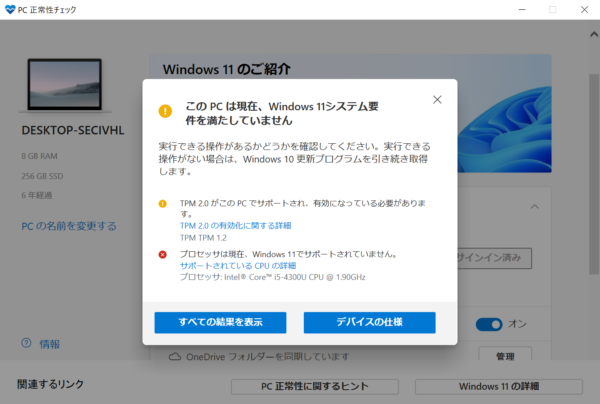
ということで、現在使っていない Surface Pro 2 の出番。Surface Pro 2 は 6 年前のデバイスで、もはや Windows 11 のアップグレードの対象環境ではないが、システム要件自体は満たしているので CPU と TPU のチェックをバイパスすればインストールできるはず。
Windows 11 の CPU / TPU チェックをバイパスしよう
Zen 世代ですら仲間はずれにされる Windows 11 のアップグレード対象環境だけど、システム要件自体を満たしていれば、ちょっと “細工” をすることで CPU と TPU のチェックをバイパスできる。
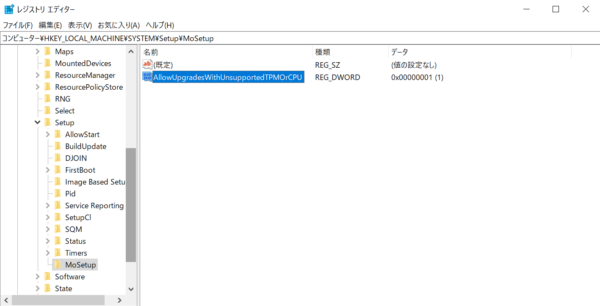
レジストリ エディター で \HKEY_LOCAL_MACHINE\SYSTEM\Setup\MoSetup\ に AllowUpgradesWithUnsupportedTPMOrCPU という DWORD 値を追加する。値を 1 にすると CPU と TPU のチェックをバイパス1TPM 2.0 が要求されなくなるだけで、TPM 1.2 は必須。できる。
あとはメディア作成ツールで ISO ファイルを作成して、そのままマウント。setup.exe を起動すれば、Windows 11 のセットアップが始まる。
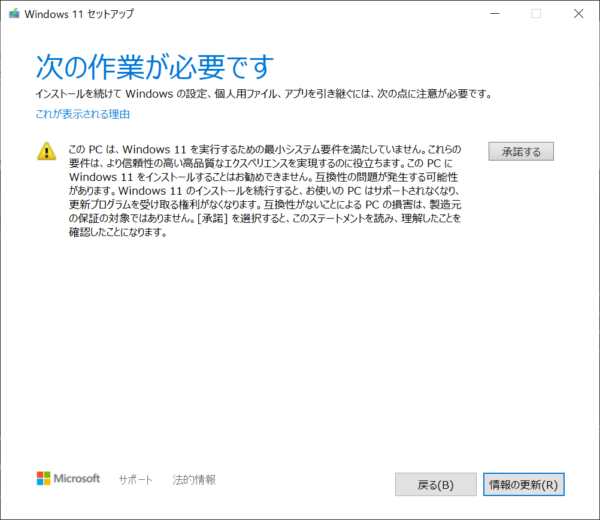
途中で「お前のパソコン古すぎワロタwwwwwww」と煽られるが、「承諾する」をクリックしてインストールを続行できる。
Installed!
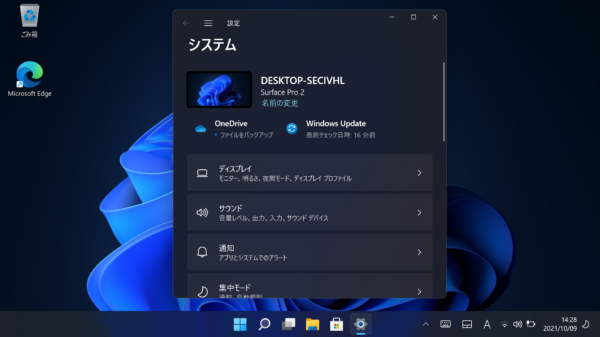
普通にインストールできた。スペック並には動く。Office 系のアプリ動かすくらいなら全く問題ないけど、ビデオ会議レベル以上の作業はキツい (iGPU が弱すぎる)。Windows 10 と比較すると 11 はかなりタッチデバイスに最適化されているので、 10 より使いやすい。ウィンドウのリサイズがやりやすくなった。
全体的にモダンな UI になって印象は良いけど、未だに Windows 8 時代のデザインを引きずっているところがたくさんある。例えば音量調節とか「プログラムから開く」とか。もうちょっと頑張って欲しいね。Windows Terminal が標準搭載されていっぱいうれしいけど、.NET 5 ランタイムが同梱されてなくていっぱいかなしい。
“サービスとしての Windows” はこれからも続くので、Windows 11 中も改良はどんどん行われていくと思う。初期の 10 も今の 10 とはかなり違う2Win+Shift+S のスクリーンショットすらなかった。考えられないね。し。逆説的に言えば、 “サービスとしての Windows” なのだから初版で完成形になる必要はない。
メインで使用している以外の端末があれば、躊躇なく使いっ走れるので良いね。いつまで Windows Update が降ってくるか分からないけど。
ということでまずは縦タスクバー難民を救済してくださいマイクロソフトリニンサン……
- 1TPM 2.0 が要求されなくなるだけで、TPM 1.2 は必須。
- 2Win+Shift+S のスクリーンショットすらなかった。考えられないね。
